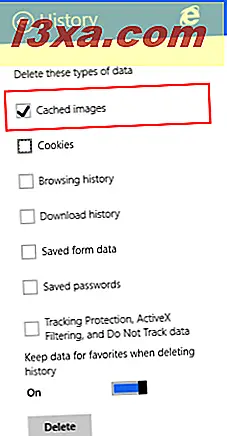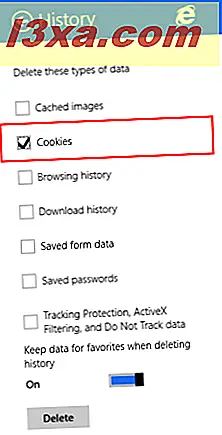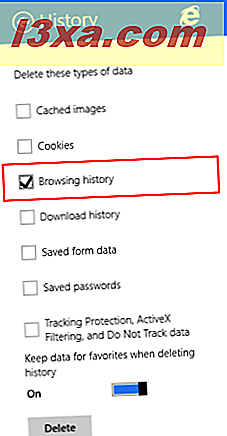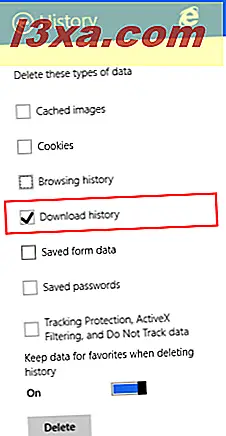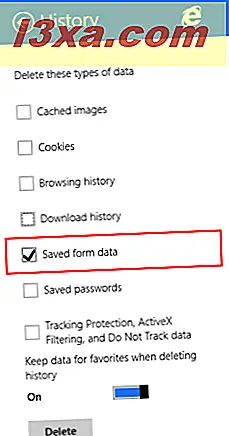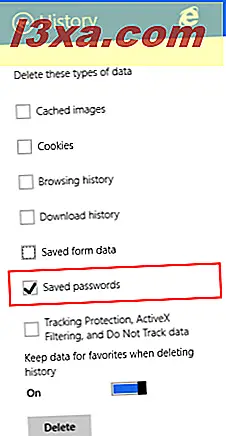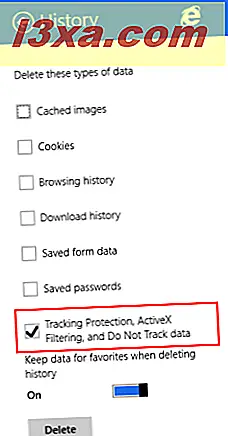Istnieją dobre powody, dla których warto usunąć historię przeglądania lub inne dane przeglądania przechowywane w aplikacji Internet Explorer . Na przykład, gdy wpisujesz coś w pasku adresu, niektóre z otrzymywanych sugestii są oparte na historii wyszukiwania i możesz nie chcieć, aby inni zobaczyli to, co odwiedziłeś w przeszłości. Usunięcie zapisanych plików cookie może również zmienić sposób korzystania z niektórych witryn, ponieważ pokazują one jedynie informacje na podstawie plików cookie zapisanych w przeglądarce. W tym artykule pokażemy, które dane przeglądania można usunąć z aplikacji Internet Explorer 11 i jak je usunąć.
Jak uzyskać dostęp do przeglądania danych historii w aplikacji Internet Explorer
Aby uzyskać dostęp do danych przeglądania zapisanych przez aplikację Internet Explorer, musisz przejść do sekcji Historia przeglądarki.
Aby to zrobić, musisz najpierw otworzyć przeglądarkę. Jeśli nie wiesz, jak to zrobić, sprawdź sekcję "Jak uruchomić obie wersje programu Internet Explorer w systemie Windows 8.1" w tym artykule.
Kliknij lub naciśnij przycisk Narzędzia strony (ikona klucza) znajdujący się po prawej stronie paska adresu.

Teraz wybierz Opcje w wyświetlonym menu.
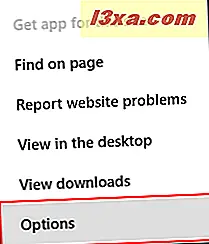
Teraz otwierana jest karta Opcje Internet Explorer . Przewiń w dół do sekcji Historia i kliknij lub naciśnij przycisk Wybierz .
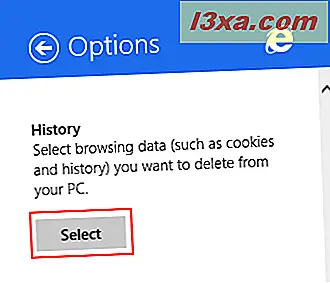
Teraz możesz wybrać dane do przeglądania, które chcesz usunąć. Kliknij Usuń, gdy zaznaczysz wszystkie typy danych, które chcesz usunąć.
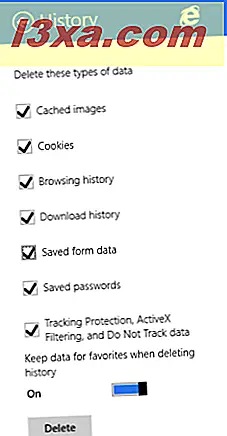
Które dane przeglądania można usunąć?
Twoje przechowywane dane przeglądania podzielone są na następujące kategorie:
- Obrazy z pamięci podręcznej - przeglądarka zapisuje obrazy i inne treści multimedialne z odwiedzanych witryn internetowych, dzięki czemu ładują się szybciej przy następnej wizycie. Zaznacz to pole, aby usunąć ten typ treści.
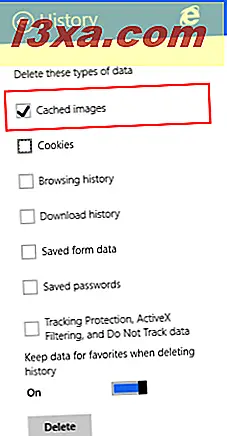
- Pliki cookie - jeśli chcesz dowiedzieć się więcej o plikach cookie i ich roli w przeglądaniu sieci, przeczytaj ten przewodnik: Co to są pliki cookie i co robią ?. Jeśli chcesz je usunąć, zaznacz to pole.
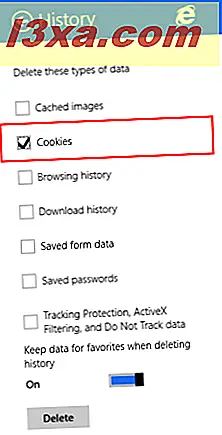
- Historia przeglądania - twoja historia przeglądania to lista wszystkich odwiedzonych stron internetowych. Zaznacz to pole, aby je usunąć.
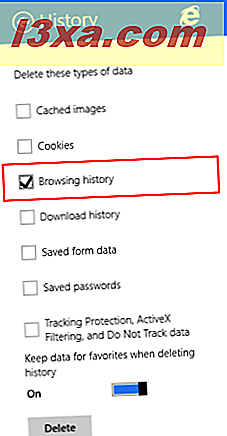
- Historia pobierania - przeglądarka przechowuje listę wszystkich plików pobranych z Internetu. Zaznacz to pole, aby usunąć tę listę. Pamiętaj, że tylko lista zostanie usunięta, pliki pozostaną w Twoim urządzeniu.
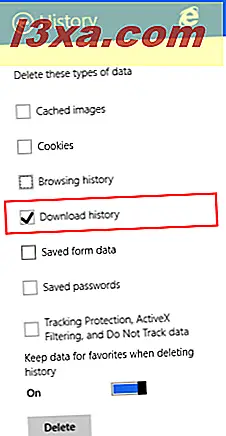
- Zapisane dane formularzy - Internet Explorer przechowuje dane, które były używane do wypełniania formularzy w różnych witrynach internetowych, jeśli zezwolono na ich przechowywanie. Zaznacz to pole, aby usunąć dane przechowywane w formularzu.
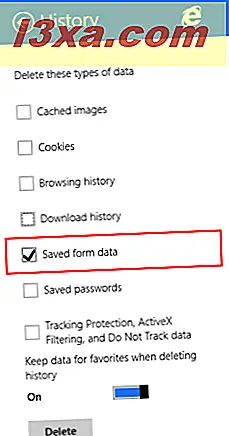
- Zapisane hasła - zaznacz to, aby usunąć hasła zapisane dla odwiedzonych stron internetowych.
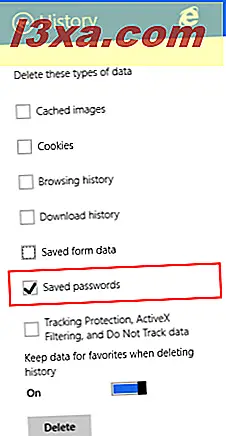
Aby uzyskać więcej informacji na temat zapisywania i zarządzania hasłami, przeczytaj ten poradnik: Jak zarządzać hasłami zapisanymi w aplikacji Internet Explorer.
- Ochrona śledzenia, filtrowanie ActiveX i dane nieśledzone - zaznacz to pole, aby usunąć witryny wykluczone z filtrowania ActiveX oraz dane używane przez przeglądarkę do wykrywania aktywności śledzącej.
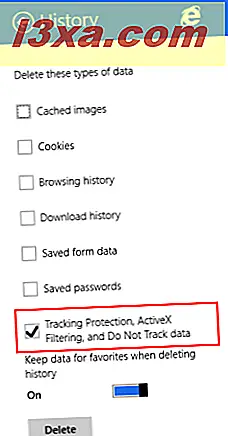
Jak usunąć dane przeglądania z aplikacji Internet Explorer
Aby usunąć dane przeglądania, sprawdź typy danych, które chcesz usunąć. Następnie wybierz, czy chcesz włączyć lub wyłączyć przełącznik "Zachowaj dane z ulubionych podczas usuwania historii" . Włączenie tej opcji spowoduje usunięcie wszystkich danych przeglądania, a wyłączenie go spowoduje zachowanie danych historycznych dotyczących witryn znajdujących się na liście ulubionych.
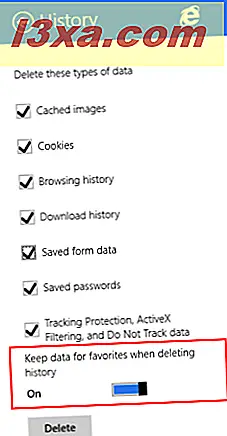
Kliknij lub naciśnij przycisk Usuń .
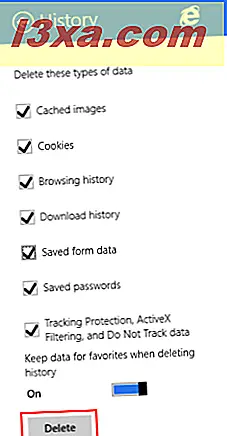
Zostanie wyświetlony komunikat z potwierdzeniem, informujący o usunięciu historii przeglądania.
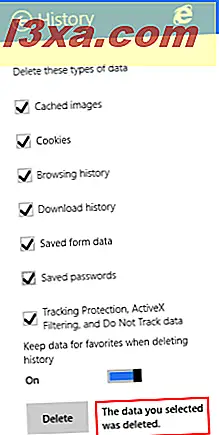
Wniosek
Usunięcie danych przeglądania może być przydatne we wszystkich rodzajach scenariuszy, ale zwłaszcza jeśli chcesz przekazać komputer lub urządzenie innej osobie i nie chcesz, aby miał łatwy dostęp do stron, które odwiedziłeś, zaloguj się przy użyciu przechowywane hasła i tak dalej.
Mamy nadzieję, że niniejszy poradnik okazał się przydatny. Jeśli masz jakieś pytania, nie wahaj się zapytać, korzystając z poniższego formularza.